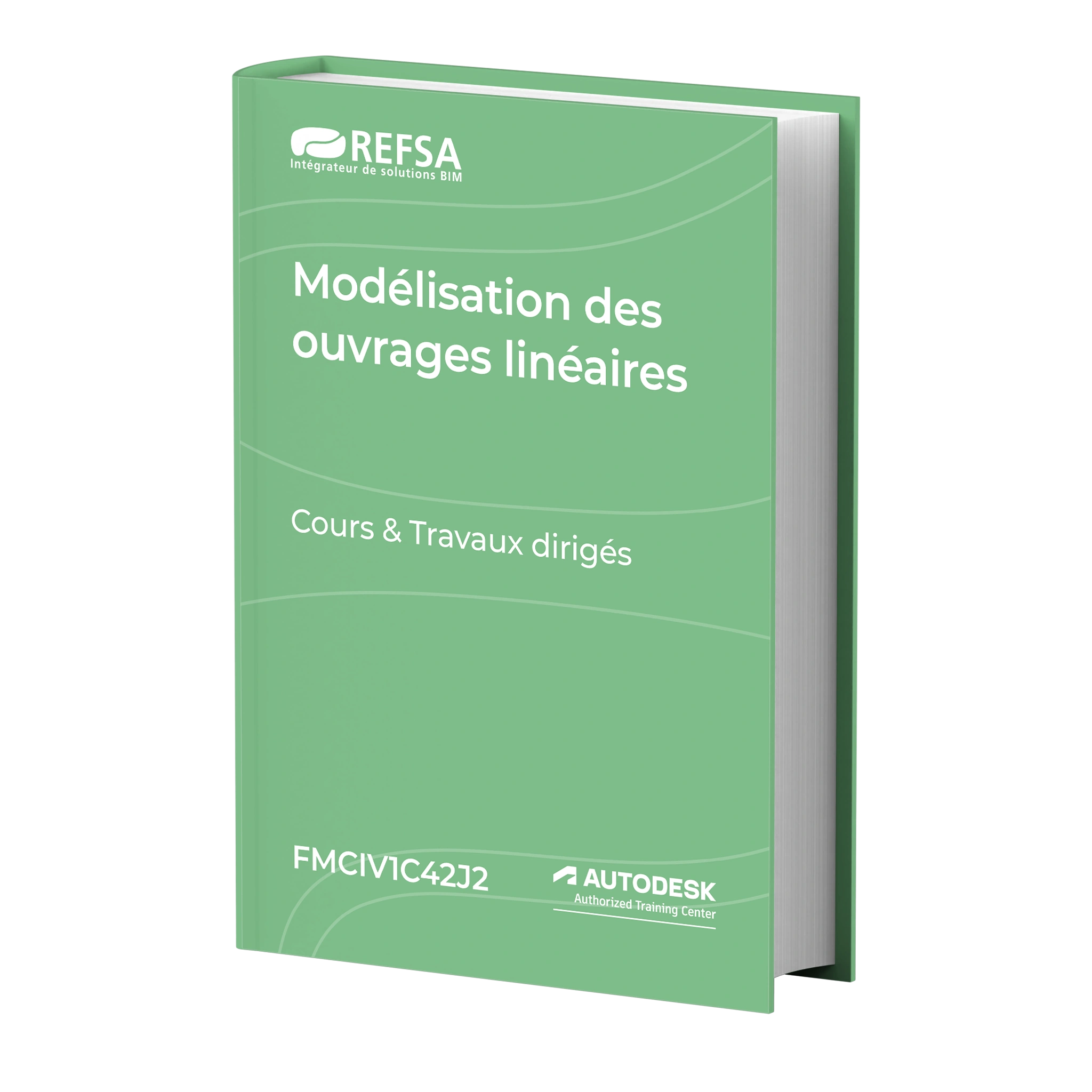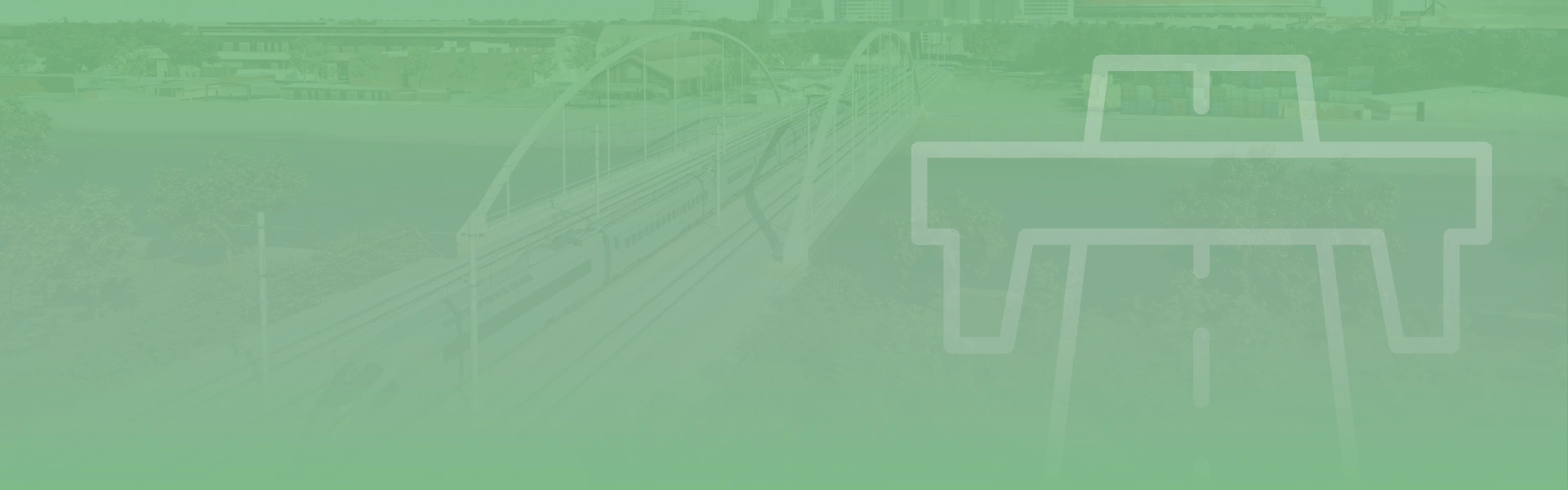
Parcours infrastructure
Modélisation des ouvrages d’art
93% de satisfaction auprès de nos stagiaires en 2024
Plus de 4500 stagiaires formés par nos équipes depuis 2016
Plus de 1950 jours de formation dispensés en 2024
Plus de 35 années d'expérience dans la formation BIM
Introduction
Les suites logiciels Revit et Civil 3D, conçues spécialement pour la modélisation des données du bâtiment (BIM), permettent de créer un processus de conception intégré collaboratif.
Contenu de la formation
JOUR 1
Présentation de Civil 3D
Introduction à Civil 3D
- Domaine des infrastructures
- Flux de travail dans Civil 3D
– Restitution du terrain
– Conception
– Analyses
– Éditions
– Collaboration
Le workflow
Interface de Civil 3D
- Menu d’application
Travail dans Civil 3D
Démarrer avec un gabarit
Points
- Groupes de points : création et paramétrage
- Jeux d’identification
Surfaces
- Création de surface
Lignes caractéristiques du terrain
- Création de talus
- Création de remblais de transition
JOUR 2
Création et gestion des axes
Création de profils
- Profil en long
- Profils types
- Subassembly Composer
- Projet 3D
- Profil en travers
Exports / Imports
- Travail avec les IFC
– Qu’est ce qu’un IFC ?
– Ouverture et import IFC dans Civil 3D
JOUR 3
Import de fichiers IFC
- Insertion de fichiers IFC dans Revit
- Traitement des IFC dans Revit
Travail avec les phases
- Principe fondamental
- Paramètres des phases
- Travailler avec les phases
- Création et nomenclature selon les phases
- Organisation de l’arborescence selon les phases
Coordonnées partagées
- Importer les coordonnées d’un lien DWG
Création du terrain MNT
- Création du terrain directement dans Revit
- Création d’une surface topographique à partir des courbes de niveaux du DWG
- Création du terrain à partir d’un fichier de points CSV
Modifications du terrain et aménagement
- Lier plusieurs modèles de bâtiments dans Revit et partager les coordonnées
Nord projet / Nord géographique
Travail collaboratif Architecte / Ingénierie
- Introduction au travail collaboratif
- Contrôle d’un lien Revit
Familles système
- Murs
– Profil en relief et profil en creux - Ajout d’une dalle
- Poteaux et poutres
– Création de réseaux de poutres - Fondations
- Escaliers
JOUR 4
Objet Famille et types de familles Revit
- Objet famille et types de familles Revit
- Analyse des besoins de conception
Les gabarits de familles
- Éditeur de familles
Plans et lignes de références
- Utilité des propriétés des plans des lignes de référence
Contraintes
Créer des solides et des vides
Paramètres
Matériaux
Utilisation des paramètres partagés dans la charte graphique
- Les étiquettes systèmes
- Les étiquettes utilisateurs
- Création de cartouches
- Création de formats papiers paramétriques
- Création du graphisme & des paramètres système du cartouche
- Création des paramètres utilisateur du cartouche
- Catégorisation des paramètres utilisateur pour intégration des informations du cartouche
Imbrication de familles
- Création de familles imbriquées
Création de volumes
- Généralités
- Les différentes méthodes de conception volumétrique
- Création de volumes par la commande « Composant In-Situ » dans le projet
JOUR 5
Béton armé
- Paramètres des armatures
- Utilisation et gestion des armatures dans un projet
Charpente métallique
- Affichage d’éléments de charpente métallique en niveau de détail « Faible »
- Assemblages métalliques
- Paramètres de connexion structurelle
Workflow Robot & Advance Steel
- Calcul liaison avec Autodesk Robot
- Liaison avec Autodesk Advance Steel
Onglet « ACIER »
- Groupe de commandes « Modifications »
- Groupe de commandes « Coupes paramétriques »
Éléments de détails
- Onglet Annoter > Détail
Documentation d’un projet
- Généralités
Nomenclatures avancées
Travail avec les variantes
- Principes fondamentaux des variantes
- Méthode de travail et sélection de la variante active
- Gestion de l’affectation d’objets à une variante
- Nomenclatures et variantes
- Validation et invalidation des variantes
Travaux dirigés
- Conception d’un gabarit simple
- Création et gestion des points
- Création et gestion des groupes de points
- Création et gestion d’une surface
- Création et modification d’un talus
- Création d’axe
- Création et gestion d’un profil en long
- Créer un profil type Subassembly Composer
- Projet 3D
- Création et tabulations & Profil en travers
- Export en IFC et récupération des éléments dans Revit
- Gestion des phases, filtres de phases et remplacement graphique
- Liaisons de plusieurs modèles de bâtiments et partage des coordonnées
- Création d’un poteau personnalisé et d’une poutre métallique à inertie pour une passerelle
- Création d’une pile de pont
- Création d’une famille de culée de pont
- Création d’une famille d’appareil d’appui
- Création d’un tablier
- Gestion des matériaux Revit
- Imbrication de la famille
- Modélisation des armatures 3D
- Création d’une passerelle en métal avec assemblage
- Création d’un filtre de vue et d’un gabarit de vue
- Variantes
- Création d’un plan de détail avec un profil de coupe
- Nomenclature avancée
- Création d’un assemblage manuel
- Création d’une étiquette ferraillage 20 min
- Bonus : Création d’étiquette à paramètres partagés
Objectifs de la formation
Maîtrisez le workflow d’une conception BIM intégré pour les projets d’ouvrages d’art. De l’avant-projet à l’exécution, le but de cette formation est de comprendre et prendre en main le processus de conception et de documentation à travers les logiciels Civil 3D et Revit dans les éléments de mission conception et d’exécution.
Publics concernés
Ingénieurs et projeteurs réalisant les projets d’ouvrages d’art tels que les ponts, viaducs, tranchées couvertes, les ouvrages d’art, éléments majeurs des infrastructures routières, ferroviaires ou fluviales.
Prérequis
Maitrise de Revit les fondamentaux, connaissance d’AutoCAD. Avoir suivi la formation Revit Initiation (FMRVT1C0).
Applications utilisées
Au cours de cette session, vous utiliserez le logiciel suivant :
– Civil 3D


Réservez votre formation
Nos formations s’adaptent à votre activité et à vos contraintes. Indiquez vos préférences pour que notre équipe vous accompagne au mieux dans votre démarche.
Nos autres formations sur le parcours infrastructure
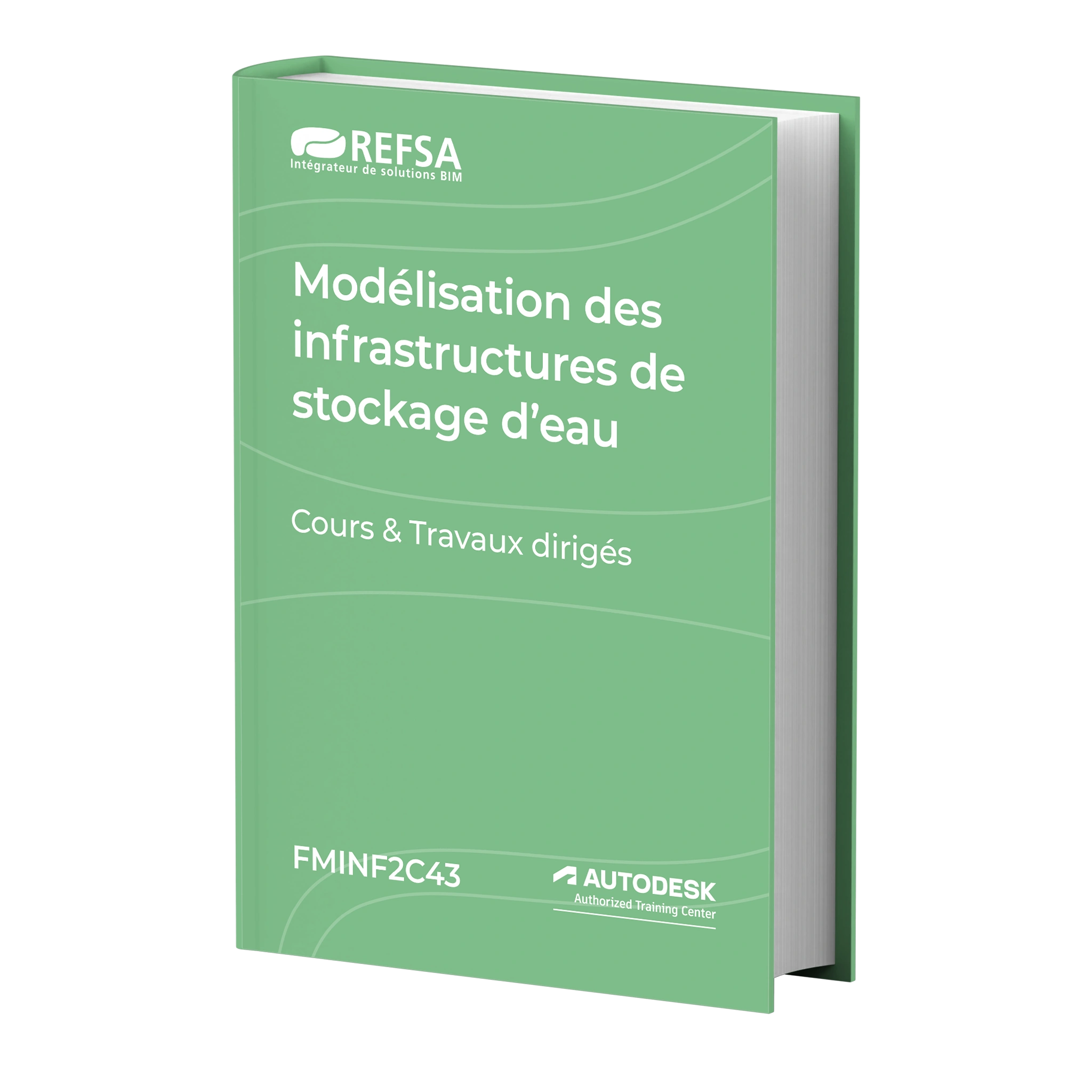
Modélisation des infrastructures de stockage d’eau
Logiciel(s) utilisé(s) :


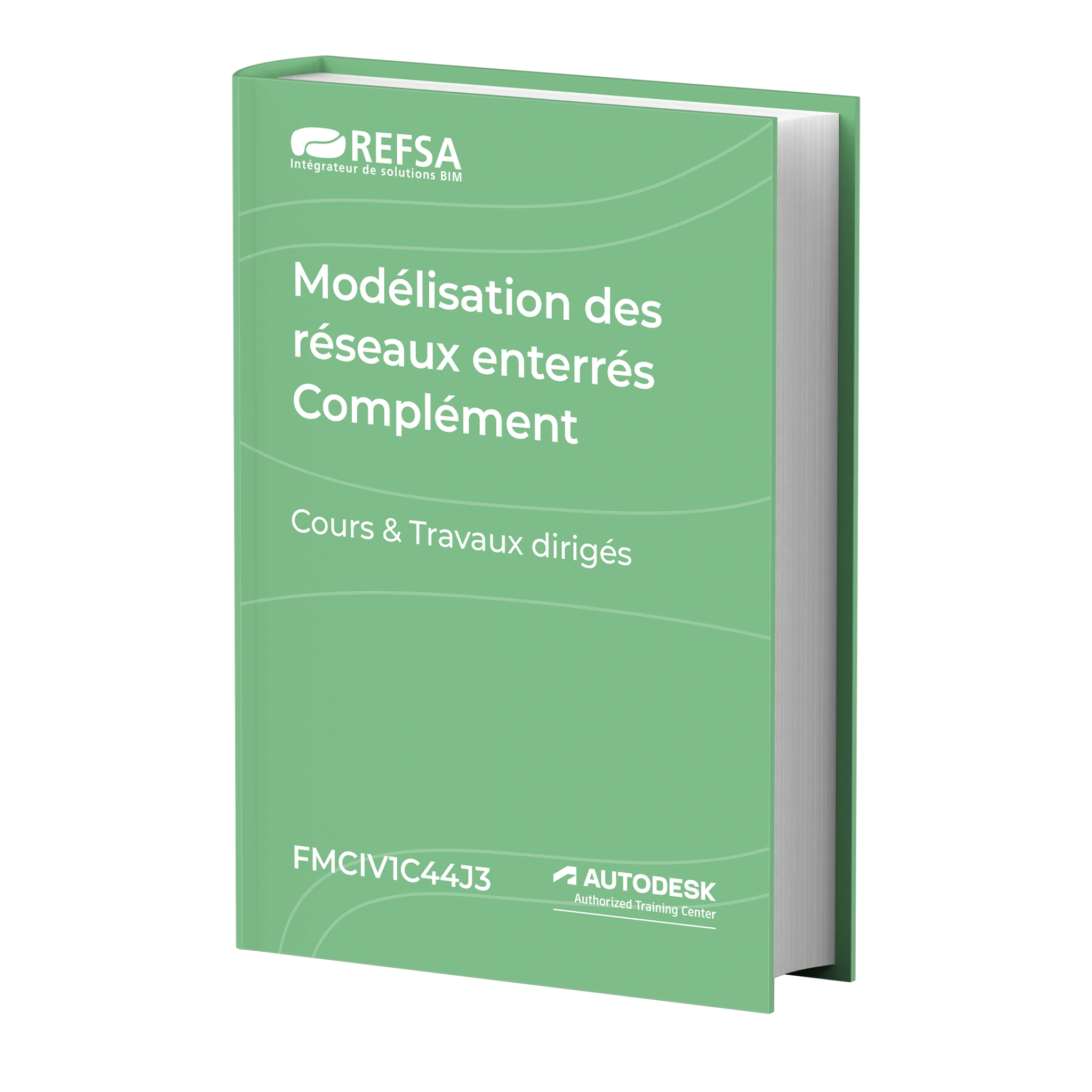
Modélisation des réseaux enterrés – Complément
Logiciel(s) utilisé(s) :

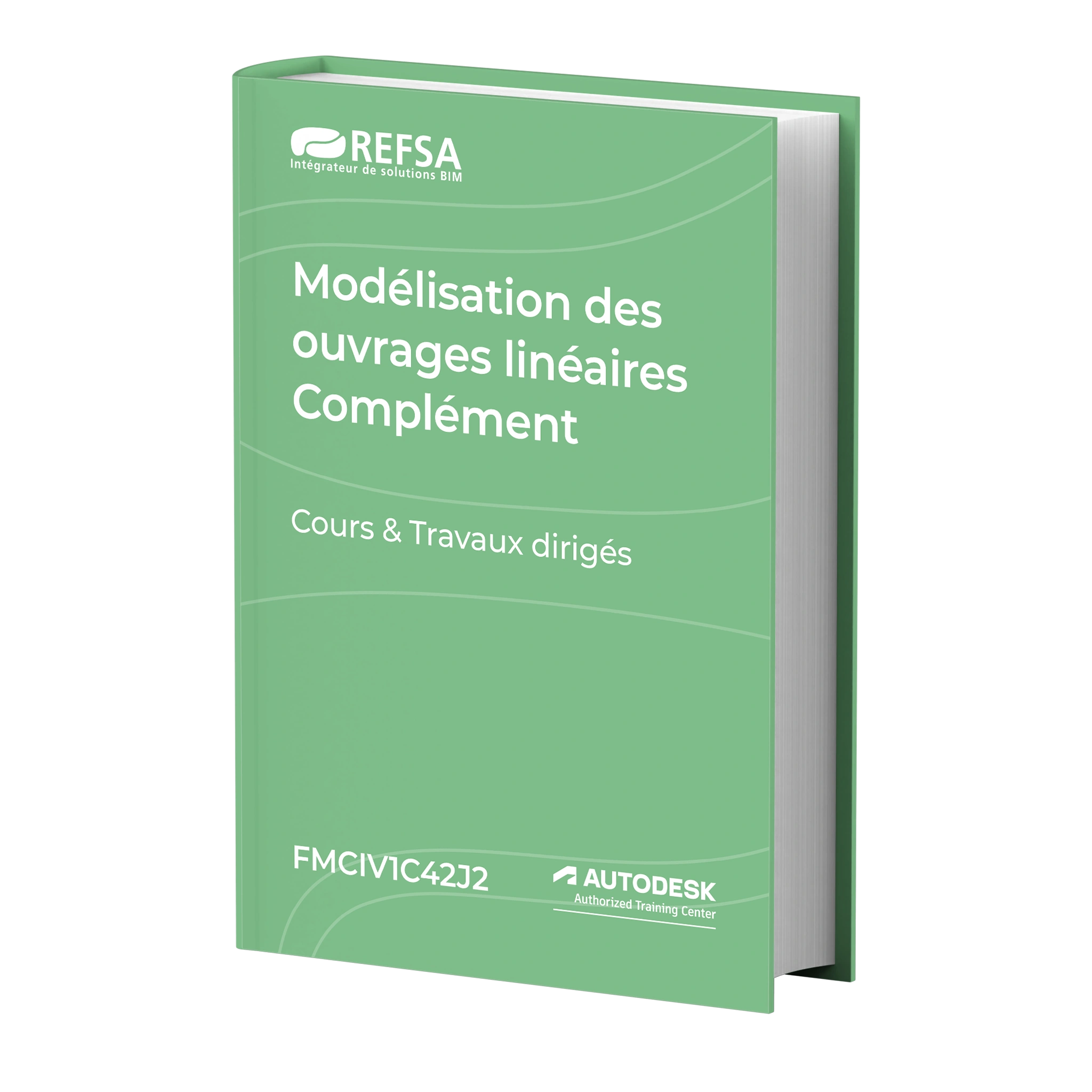
Modélisation des ouvrages linéaires – Complément
Logiciel(s) utilisé(s) :

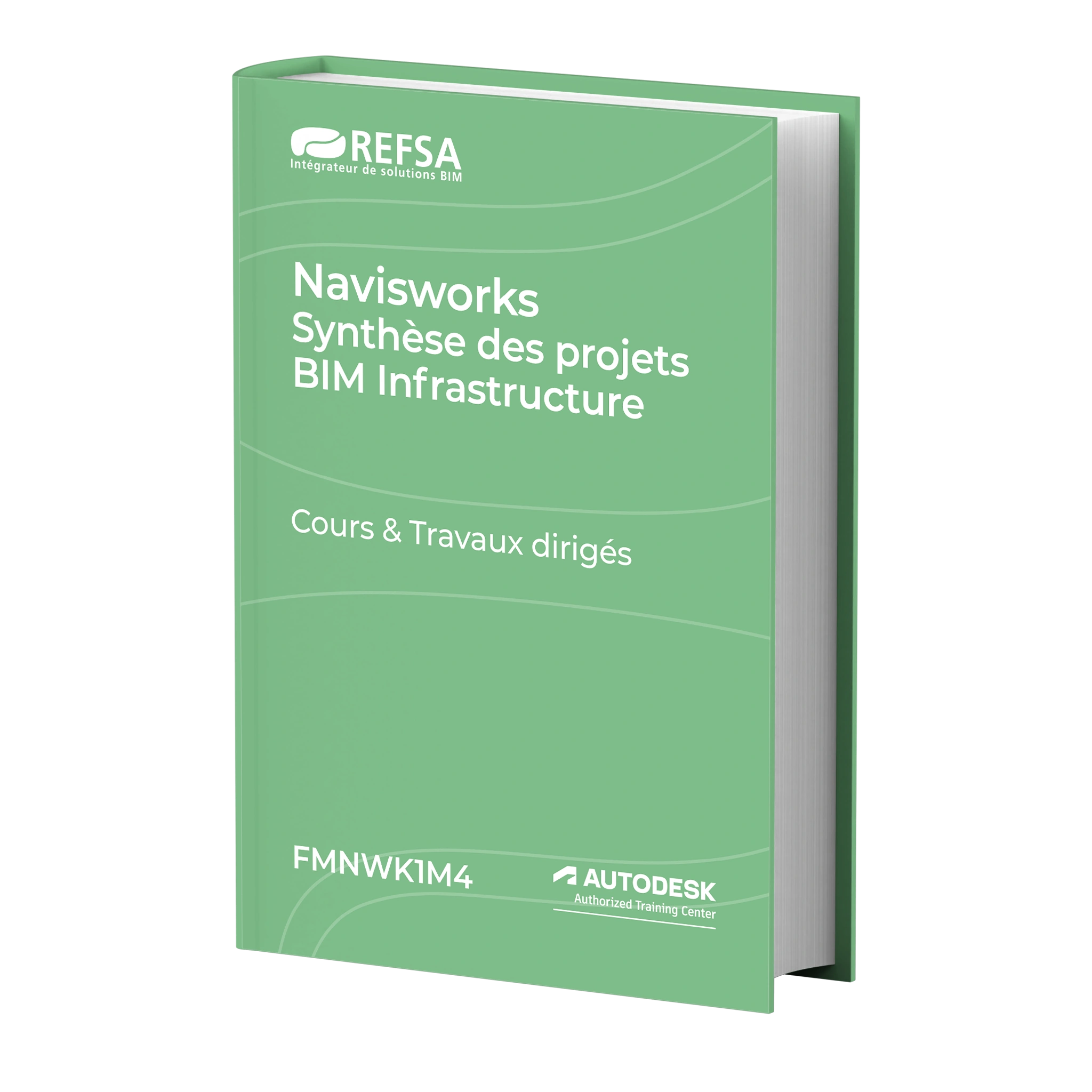
Navisworks – Synthèse des projets BIM Infrastructure
Logiciel(s) utilisé(s) :

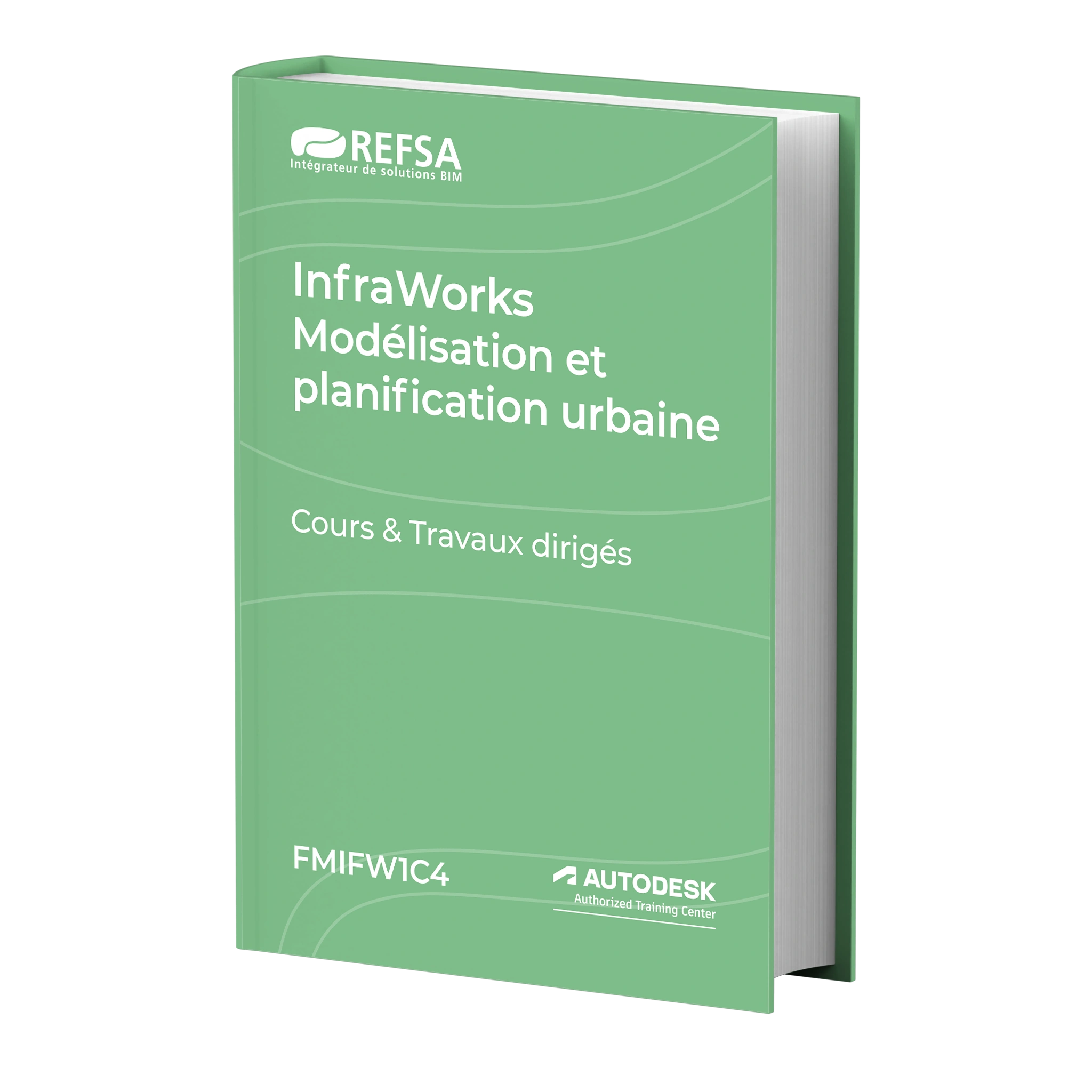
InfraWorks – Modélisation et planification urbaine
Logiciel(s) utilisé(s) :

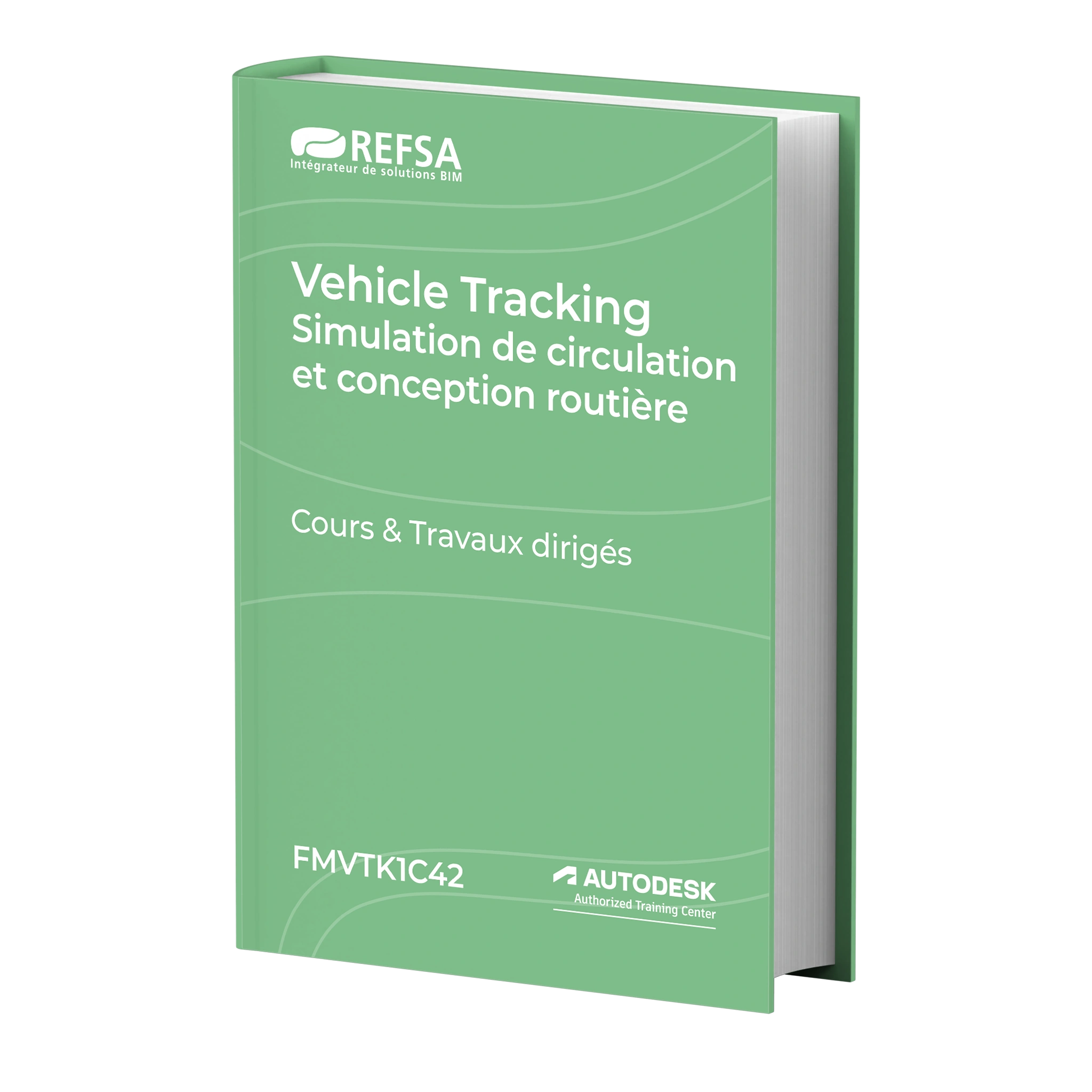
Vehicle Tracking – Simulation de circulation et conception routière
Logiciel(s) utilisé(s) :
![]()
Se former avec REFSA
Conditions de formation
Un support de cours, un livret d’exercices détaillé et les fichiers associés sont remis au stagiaire. Une station de travail individuelle équipée est mise à disposition du stagiaire pendant toute la durée de son parcours de formation.
Cette formation est disponible en présentiel ou en classe virtuelle.
Méthodes pédagogiques
La formation est basée sur les principes de la méthode démonstrative et active avec alternance d’exposés méthodologiques et de travaux d’application sur des cas concrets d’ouvrages.
L'équipe pédagogique
Les formateurs, tous certifiés Autodesk, sont architectes, ingénieurs et experts avec plusieurs années d’expérience, rompus aux techniques de formation. Ils vous transmettront le savoir-faire nécessaire à la bonne réalisation de vos projets.
Évaluation
Chaque exercice abordé s’appuie sur un sujet préalablement expliqué par le formateur. L’évaluation des acquis s’appuie sur l’ensemble des exercices qui constituent un contrôle de l’acquisition des compétences.